- ავტორი Jason Gerald [email protected].
- Public 2024-01-15 08:18.
- ბოლოს შეცვლილი 2025-06-01 06:06.
ეს wikiHow გასწავლით თუ როგორ უნდა აღადგინოთ დაკარგული ან დავიწყებული Gmail პაროლი Gmail ვებსაიტის ან Gmail მობილური აპლიკაციის გამოყენებით.
ნაბიჯი
მეთოდი 1 დან 2: Gmail ვებსაიტის გამოყენება
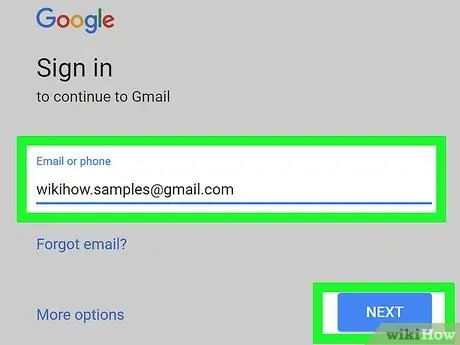
ნაბიჯი 1. ეწვიეთ
გამოიყენეთ ბმული ან ჩაწერეთ URL ვებ ბრაუზერში.
თუ ანგარიშთან დაკავშირებული ელ.ფოსტის მისამართი ან ტელეფონის ნომერი ავტომატურად არ არის შევსებული, ჩაწერეთ მისამართი ან ტელეფონის ნომერი ველში შესაბამისი ეტიკეტით და დააწკაპუნეთ „ მომდევნო ”.
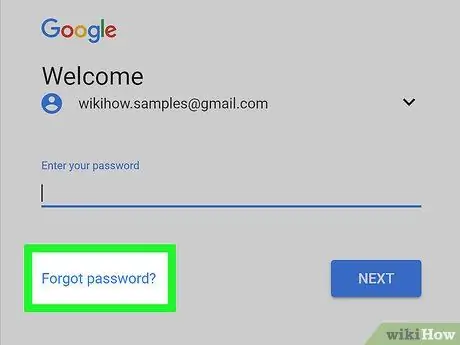
ნაბიჯი 2. დააწკაპუნეთ დაგავიწყდათ პაროლი?
ნაჩვენებია პაროლის ველში ქვემოთ.
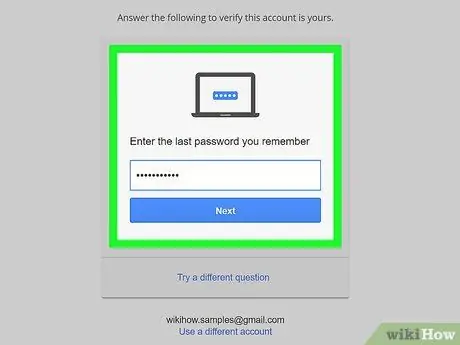
ნაბიჯი 3. შეიყვანეთ ბოლო პაროლი, რომელიც გახსოვთ და დააწკაპუნეთ შემდეგი
- თუ თქვენ არ გახსოვთ ადრე გამოყენებული პაროლები, დააწკაპუნეთ პარამეტრზე” სცადეთ სხვა შეკითხვა ”რომელიც ნაცრისფერი ყუთის ქვეშ არის.
- გააგრძელე დაწკაპუნება " სცადეთ სხვა შეკითხვა ”სანამ არ იპოვით კითხვას, რომელზეც პასუხის გაცემა შესაძლებელია, შემდეგ უპასუხეთ კითხვას და დააწკაპუნეთ” შემდეგი ”.
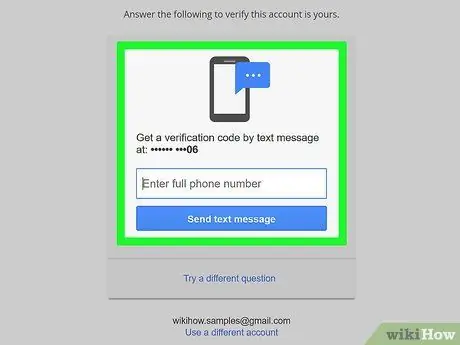
ნაბიჯი 4. მიჰყევით ეკრანზე ნაჩვენებ მითითებებს
თქვენ მოგეთხოვებათ გააკეთოთ ერთი შემდეგი ვარიანტი:
- Gmail ანგარიშთან დაკავშირებულ ტელეფონის ნომერზე გაგზავნილი შეტყობინების დადასტურება;
- დაადასტურეთ Gmail ანგარიშთან დაკავშირებული ელ.ფოსტის მისამართზე გაგზავნილი შეტყობინება;
- დაადასტურეთ ელ.ფოსტის გაგზავნა აღდგენის ელფოსტის ანგარიშზე, რომელიც თქვენ შექმენით, ან
- შეიყვანეთ ელ.ფოსტის მისამართი, რომლის შემოწმება/წვდომა შეგიძლიათ დაუყოვნებლივ.
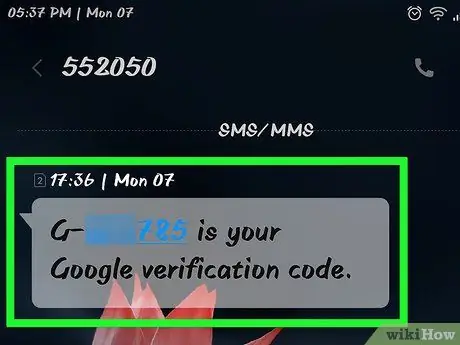
ნაბიჯი 5. გახსენით Google- ის მიერ გაგზავნილი ელ.ფოსტა ან შეტყობინება
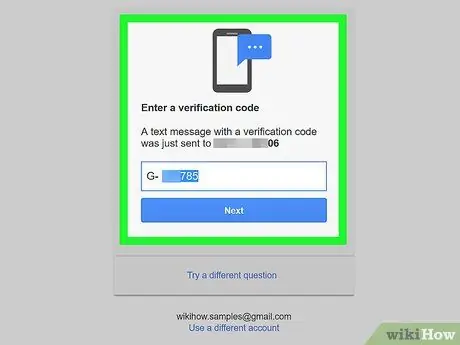
ნაბიჯი 6. შეიყვანეთ შეტყობინებაში ჩამოთვლილი დამადასტურებელი კოდი ეკრანზე ნაჩვენებ ველში
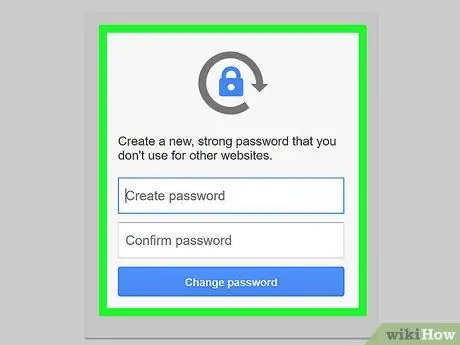
ნაბიჯი 7. შეიყვანეთ ახალი პაროლი და დაადასტურეთ იგი სვეტში შესაბამისი ეტიკეტით
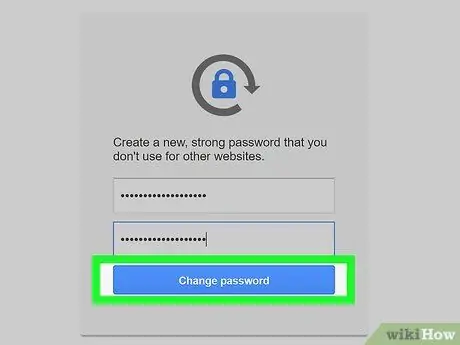
ნაბიჯი 8. დააჭირეთ პაროლის შეცვლას
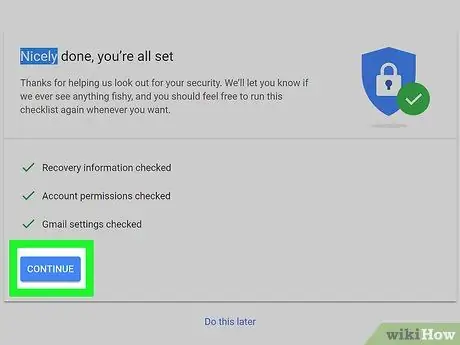
ნაბიჯი 9. დააწკაპუნეთ ACCEPT
ახლა თქვენი პაროლი აღდგენილია და მისი გამოყენებით შეგიძლიათ შეხვიდეთ Gmail- ში.
- თუ ვერ შეიყვანთ თქვენს წინა პაროლს ან არ მიიღებთ შეტყობინებას ტელეფონის ნომერზე, ელ.ფოსტის მისამართზე ან აღდგენის ელ.ფოსტის ანგარიშზე, რომელიც დაკავშირებულია თქვენს Gmail ანგარიშთან, თქვენ მოგეთხოვებათ მოკლედ უთხრათ Google- ს, თუ რატომ არ გაქვთ თქვენს ანგარიშზე წვდომა (ვარიანტი "მოკლედ გვითხარით" რატომ არ გაქვთ წვდომა თქვენს ანგარიშზე "). შეიყვანეთ თქვენი მიზეზი და დააჭირეთ " წარდგენა ”.
- Google დაგიკავშირდებათ 3-5 დღეში (სამუშაო დღეებში).
მეთოდი 2 დან 2: Gmail პროგრამის გამოყენება
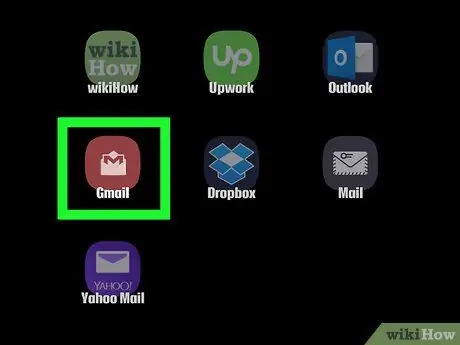
ნაბიჯი 1. გახსენით Gmail აპლიკაცია
ეს აპლიკაცია აღინიშნება წითელი და თეთრი ხატით, რომელიც ჰგავს დალუქულ კონვერტს.
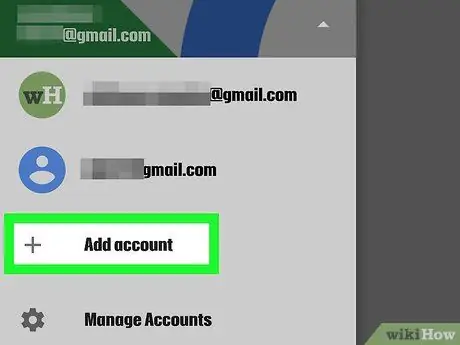
ნაბიჯი 2. შეეხეთ + დაამატეთ ელ.ფოსტის მისამართი

ნაბიჯი 3. შეეხეთ Google- ს

ნაბიჯი 4. შეიყვანეთ ელ.ფოსტის მისამართი ან ტელეფონის ნომერი, რომელიც დაკავშირებულია თქვენს Gmail ანგარიშთან შესაბამის ველში
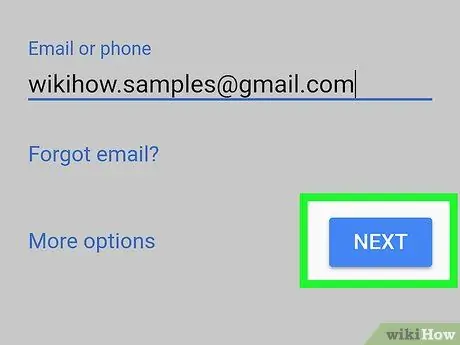
ნაბიჯი 5. შეეხეთ NEXT რომელიც მდებარეობს ქვედა მარჯვენა კუთხეში
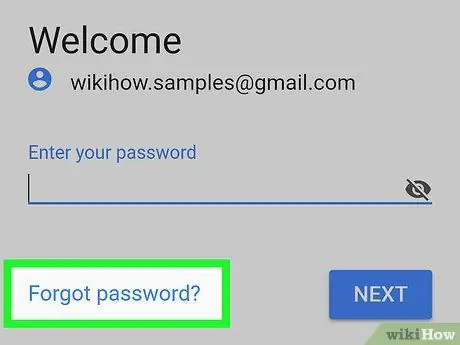
ნაბიჯი 6. შეეხეთ დავიწყებულ პაროლს?
პაროლის ველში.
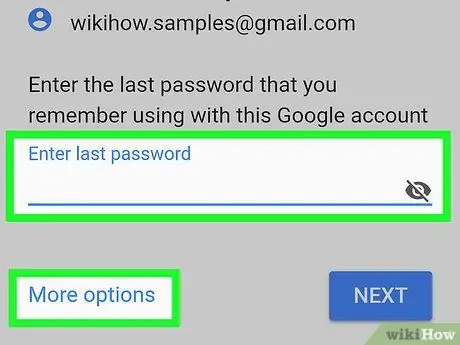
ნაბიჯი 7. შეიყვანეთ ბოლო პაროლი, რომელიც გახსოვთ და შეეხეთ შემდეგს
- თუ არ გახსოვთ ადრე გამოყენებული პაროლები, შეეხეთ ვარიანტს” სცადეთ სისტემაში შესვლის სხვა გზა "პაროლის ველს ქვემოთ.
- განაგრძეთ შეხება ვარიანტზე " სცადეთ სისტემაში შესვლის სხვა გზა სანამ არ იპოვით კითხვას, რომელზეც პასუხის გაცემა შესაძლებელია. უპასუხეთ კითხვას, შემდეგ შეეხეთ” მომდევნო ”.
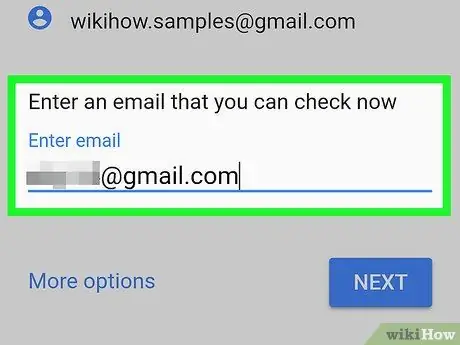
ნაბიჯი 8. მიჰყევით ეკრანზე ნაჩვენებ მითითებებს
თქვენ მოგეთხოვებათ შეასრულოთ ერთი შემდეგი ბრძანება:
- Gmail ანგარიშთან დაკავშირებულ ტელეფონის ნომერზე გაგზავნილი შეტყობინების დადასტურება;
- დაადასტურეთ Gmail ანგარიშთან დაკავშირებული ელ.ფოსტის მისამართზე გაგზავნილი შეტყობინება;
- დაადასტურეთ ელ.ფოსტის გაგზავნა აღდგენის ელფოსტის ანგარიშზე, რომელიც თქვენ შექმენით, ან
- შეიყვანეთ ელ.ფოსტის მისამართი, რომლის შემოწმება/წვდომა შეგიძლიათ დაუყოვნებლივ.
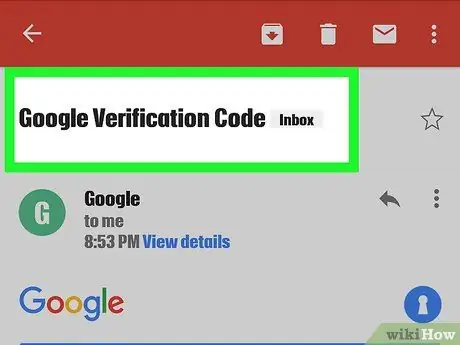
ნაბიჯი 9. გახსენით Google- ის მიერ გაგზავნილი ელ.ფოსტა ან შეტყობინება
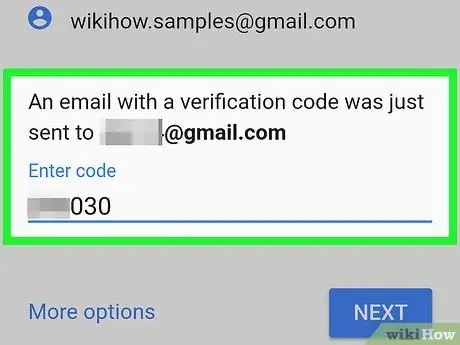
ნაბიჯი 10. შეიყვანეთ შეტყობინებაში ჩამოთვლილი დამადასტურებელი კოდი ეკრანზე ნაჩვენებ ველში
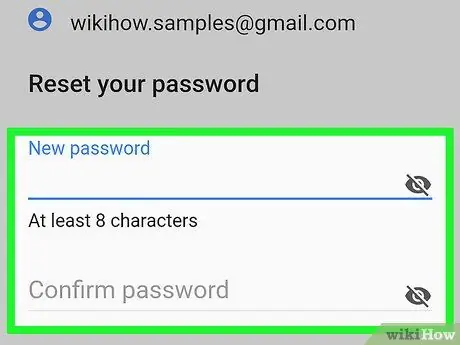
ნაბიჯი 11. შეიყვანეთ ახალი პაროლი და დაადასტურეთ იგი სვეტში შესაბამისი ეტიკეტით
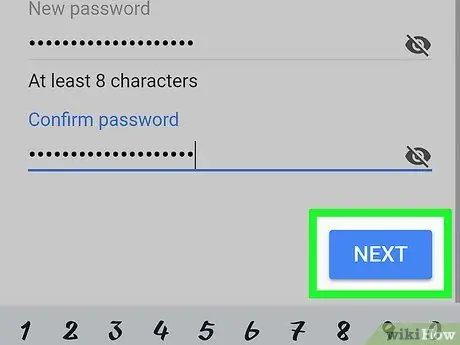
ნაბიჯი 12. შეეხეთ შემდეგს
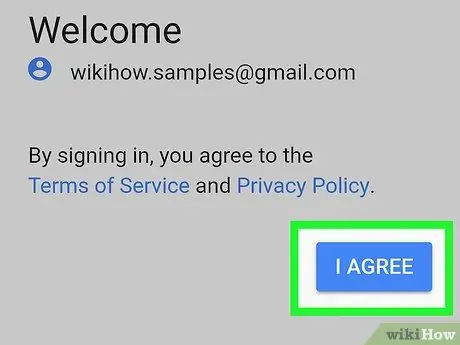
ნაბიჯი 13. შეეხეთ ACCEPT
ახლა თქვენი პაროლი წარმატებით იქნა აღდგენილი და მისი გამოყენებით შეგიძლიათ შეხვიდეთ თქვენს Gmail ანგარიშზე.
- თუ ვერ შეიყვანთ თქვენს წინა პაროლს ან არ მიიღებთ შეტყობინებას ტელეფონის ნომერზე, ელ.ფოსტის მისამართზე ან აღდგენის ელ.ფოსტის ანგარიშზე, რომელიც დაკავშირებულია თქვენს Gmail ანგარიშთან, თქვენ მოგეთხოვებათ მოკლედ უთხრათ Google- ს, თუ რატომ არ გაქვთ თქვენს ანგარიშზე წვდომა (ვარიანტი "მოკლედ გვითხარით" რატომ არ გაქვთ წვდომა თქვენს ანგარიშზე "). შეიყვანეთ თქვენი მიზეზი და დააჭირეთ " წარდგენა ”.
- Google დაგიკავშირდებათ 3-5 დღეში (სამუშაო დღეებში).






